man命令
man是手册manual的缩写
man命令的级别
| 1 | 系统命令 |
|---|---|
| 2 | 系统接口 |
| 3 | 函数库 |
| 4 | 特殊文件,如设备文件 |
| 5 | 文件 |
| 6 | 游戏 |
| 7 | 系统的软件包 |
| 8 | 系统管理命令 |
| 9 | 内核 |
man 5 passwd 查看/etc/passwd文件的帮助
man 1 passwd 查看passwd命令的帮助,1可以省略
在man命令级别使用中1和5 是我们经常使用的,1可以省略。
man页面的快捷方式
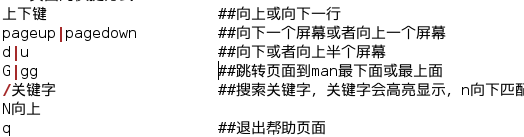
输入输出管理
在linux系统中,正确输出的编号为1,错误输出编号为2
首先我们此次实验实在student普通用户下进行,因为root为超级用户,没有权限限它
su - student 切换到student用户
我们执行下面这条命令:
find /etc -name passwd 寻找etc下所有以passwd命名的文件
因为student为普通用户,因为权限所以有的文件没有权限查看
所有黄色标识的都无权限,只有两个绿色的文件,有时候我们只想看正确的有时候只想看错误的,今天我们来介绍一下重定向,系统中输出规定是/dev/pts/0
我们可以把输出结果指定到自己的文件中

find /etc -name passwd > file1 ##重定向正确输出到file1,错误输出到屏幕
find /etc -name passwd 2> file2 ##重定向错误输出到file2,正确输出到屏幕
find /etc -name passwd &> file3 ##重定向所有输出到file3,屏幕上没输出
注意: >, 2> ,&> 都会覆盖源文件内容
扩展:那么我们就可以用这条属性进行建立文件 >file 空输出到file即建立一个新的空文件,也可以认为清空一个文件
那么我们需要保留以前文件的内容就需要追加
find /etc -name passwd >> file ##追加正确输出
find /etc -name passwd 2>> file ##追加错误输出
find /etc -name passwd &>> file ##追加所有输出
注意:>> 2>> &>> 不会覆盖源文件内容,会把相应的输出字符方到文件的最后
在此特别提出一个新的概念:
| 管道,管道的作用是将前一条命令的输出变成管道后命令的输入`
ls /bin | wc -l ##统计ls /bin 命令输出的行数
系统中错误的输出是无法通过管道的。
用 2>&1 可以把错误的输出编号由2变成1
tee 复制输出到指定位置
date |tee file |wc -l ###tee命令复制date命令的输出到file中,并统计输出行数
vim
vim 命令模式
在vim的命令模式下可以配置vim的工作方式
:set nu ##行号添加
:set nonu ##取消行号
:set mouse=a ##添加鼠标选择
:set cursorline ##行线显示
以上设定都是临时的,再次打开时会消失
永久设置方式:
vim /etc/vimrc ###此文件为vim的配置文件,在此文件最后加入以上参数
vim 命令模式下关键字搜索
/关键字
n向下匹配
N向上匹配
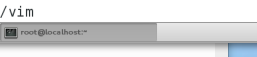

搜索出来的关键字会高亮显示
vim 命令模式下字符的管理
- 字符的复制
yl ##复制一个字母
y3l ##复制3个字母
yw ##复制一个单词
y3w ##复制3个单词
yy ##复制一行
y3y ##复制3行
p ##复制完成后按“P”粘贴
- 字符的删除
dl ##删除一个字母
d3l ##删除3个字母
dw ##删除一个单词
d3w ##删除3个单词
dd ##删除一行
d3d ##删除3行
- 字符的剪切
cl ##剪切一个字母
c3l ##剪切3个字母
cw ##剪切一个单词
c3w ##剪切3个单词
cc ##剪切一行
c3c ##剪切3行
esc ---> p ##剪切过后会进入到插入模式,在执行粘贴动作时一定要退出插入模式
vim的可视化模式
在命令模式下按“ctrl+v”进入到可视模式
在可视模式下可以区域选择字符
可视模式下批量添加字符
*>> ctrl+v 选中要加入字符所在列
*>> 按“I”进入插入模式,写入要加入的字符
*>> 按esc
批量修改字符
:%s/原有字符/替换后字符 ##只替换每一行中出现的第一个原有字符
:%s/原有字符/替换后字符/g ##替换所有
:1,5s/原有字符/替换后字符/g ##替换1-5行
vim的分屏功能
ctrl+w s ###上下分屏
ctrl+w v ###左右分屏
ctrl+w c ###关闭光标所在屏幕
ctrl+w 上下左右 ###光标移动到指定屏幕
:sp file2 ##同时编辑当前文件和file2

vim光标移动
- 在命令模式下
:数字 ##移动到指定的行
G ##文件最后一行
gg ##文件第一行
- 在插入模式下
i ##光标所在位置插入
I ##光标所在行行首
a ##光标所在字符的下一个位置
A ##光标所在行行尾
o ##光标所在行下一行
O ##光标所在行上一行
s ##删除光标所在字符插入
S ##删除光标所在行插入
vim的退出模式
首先退出模式是在命令模式下进行的
:q ##当用vim打开文件但没有对字符作任何操作时可直接退出
:q! ##当用vim打开文件并对字符作操作,放弃所有操作退出
:wq ##保存退出
:wq! ##强行保存退出,对超级用户及文件所有人生效
gedit
ctrl+n ##在gedit中打开一个新的tab
ctrl+s ##保存文件
ctrl+o ##打开文件
ctrl+x ##剪切字符
ctrl+v ##粘贴字符
ctrl+c ##复制字符
yelp help:gedit ##gedit的图形手册





















 1108
1108











 被折叠的 条评论
为什么被折叠?
被折叠的 条评论
为什么被折叠?








